Ingանցային խնդիրը ընդհանուր խնդիր է, և հնարավոր է, որ խնդրի համար ինտերնետ կապ չստանաք: Ստուգեք ձեր երթուղիչների և միացված մալուխների յուրաքանչյուր պարամետր համակարգչի միջոցով: Ստուգեք ձեր երթուղիչի LED լույսը: Համոզվեք, որ կանաչն ու կարմիրը ճիշտ են աշխատում: Եթե բախվում եք ցանցի խնդրի, ապա CMD- ում օգտագործեք «PING» հրամանը: Շատ դեպքերում շատ դժվար է պարզել ցանցի խնդրի իրական պատճառը: Բայց «PING» հրամանը շատ օգտակար գործիք է, որը կօգնի ձեզ պարզել խնդիրը և ինչու է դա տեղի ունենում: Օգտագործելով PING հրամանը, դուք կարող եք շատ բաներ անել խնդիրը լուծելու համար:
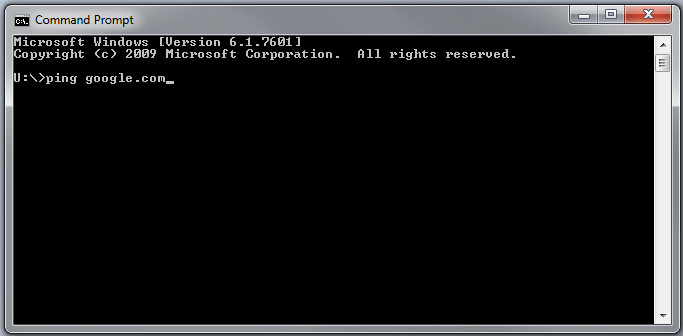
Առանց IP հասցեի օգտագործման, դուք չեք կարող մուտք գործել երթուղիչի կառավարման վահանակ, որը երթուղիչների կառավարման ամենաօգտակար գործիքն է: Գործիքի միջոցով կարող եք սահմանափակել մուտքը ինտերնետ: Դուք պետք է փոխեք լռելյայն կարգավորումները, որոնք ապահովում են ձեր ցանցի անվտանգությունը: Եթե չեք տեսնում մուտքի էջը և դիմակայող սխալի հաղորդագրությունը, ապա CMD- ում պետք է հրաման գործածեք: Ձեր Windows- ի մեկնարկի ընտրացանկից կտտացրեք Run կամ Որոնում և այնտեղ մուտքագրեք 'cmd': CMD էջը պետք է աշխատի ակնթարթորեն: CMD էջի տիպում ping 192.168.1.1 -t տիպ: Այս ping 192.168.1.1 -t հրամանը կոչվում է շարունակական ping, որը նկարագրելու է, թե ինչ խնդրի եք բախվում:
Նաեւ Կարդալ: Բեռնեք Windows 10-ի առաջատար գործարկման ընտրանքները
Երթուղիչի պինգ թեստի ուղեցույց
CMD- ում դուք անընդհատ ping հրաման եք դնում, որը ցույց կտա ձեր երթուղիչի խնդիրը: Եթե անընդհատ պատասխան եք ստանում, ապա կապը միացված է ձեր երթուղիչներին: Եթե ստանաք փաթեթային տվյալներ և պատասխանի ժամանակ, ապա կապը կարգին է և ճիշտ է աշխատում: Շարունակական ping հրամանը ցույց է տալիս ձեզ պատասխանի ժամանակը և ցույց է տալիս տվյալները տոկոսային կորուստով կամ ստացեք փաթեթներ: Դրանից հետո կարող եք հասկանալ, որ կապը արագ է կամ դանդաղ:
- Ping- ն օգտագործվում է երթուղիչի և համակարգչի կապը ստուգելու համար
- Ping- ն օգտագործվում է ինտերնետ կապը ստուգելու համար
- Ping- ը ստուգում է ցանցերը, և այն փաթեթներ է ուղարկում երթուղղիչին, և երթուղիչը պատասխանում է: Եթե երթուղիչը չի արձագանքում, ապա համարվում է, որ երթուղիչը միացված չէ կամ երթուղիչի հետ խնդիր ունի: 192.168.1.1 IP- ն օգտագործվում է Linksys, Netgear, TP-Link և այլն:
"պինգ 192.168.1.1 -տ»Կոչվում է« շարունակական պինգ »: Եթե CMD- ում մուտքագրեք «ping 192.168.1.1 -t» հրամանը: Եթե տեսնում եք հետադարձ կապի «կորած փաթեթ», ինչը նշանակում է, որ երթուղիչի հետ կապելը ճիշտ կարգավորված չէ: Դուք կստանաք հաղորդագրության «հարցման ժամկետը լրացել է»: Եթե ստուգում եք ձեր տպիչը և սերվերը ՝ օգտագործելով «ping 192.168.1.1 -t»:
Դուք պետք է իմանաք Windows 8.1-ի բոլոր քայլերը: Հետագա քայլերը կաշխատեն նաև Windows 7-ում:
- Կտտացրեք մեկնարկի կոճակին:
- Run վանդակում մուտքագրեք «CMD»:
- CMD տիպի 'ping 192.168.1.1 -t (բացը մինչև t)
- Մամուլի մուտքագրեք
- Clt + C (սեղմեք միասին պատուհանը չեղարկելու համար)
Սա լավագույն պրակտիկան է, եթե փորձեք ինքնուրույն ՝ նախքան երթուղիչը արտադրողին կամ դիլերին բերելը: